利用CAD画有角度有长度的直线
摘要:打开软件显示主界面利用直线画个十字图像画完之后,在点击直线,点击之后,再点击十字图像的中点然后,拉出,就如下图所示。这时直接输入直线长度这时...
打开软件
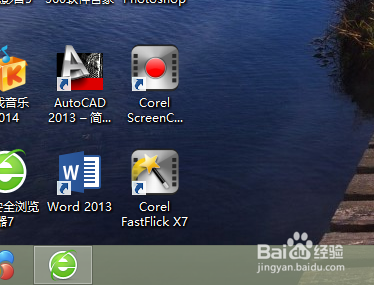

显示主界面
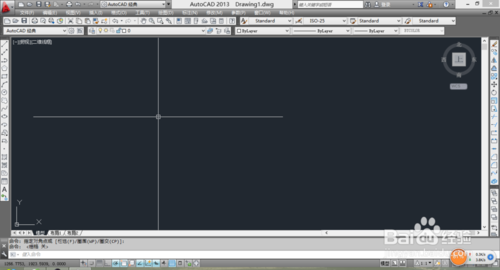
利用直线画个十字图像
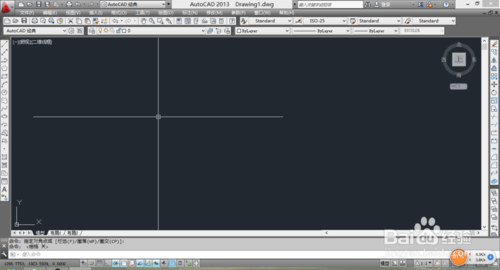
画完之后,在点击直线,点击之后,再点击十字图像的中点
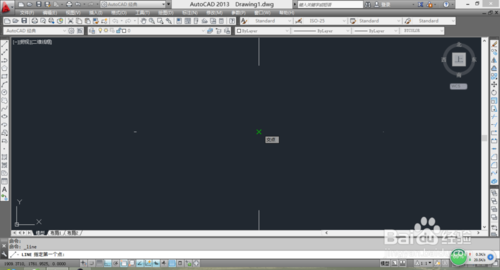
然后,拉出,就如下图所示。
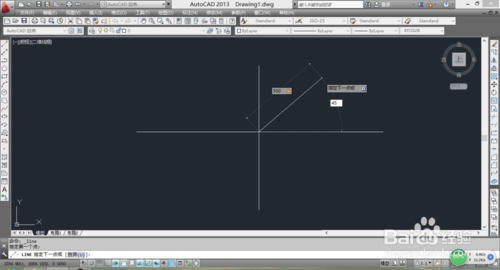
这时直接输入直线长度
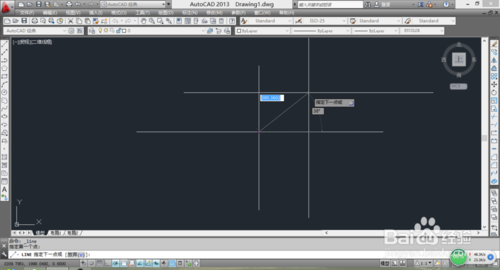
这时按“Tab",即可转换到输入角度页面,输入你要的角度即可
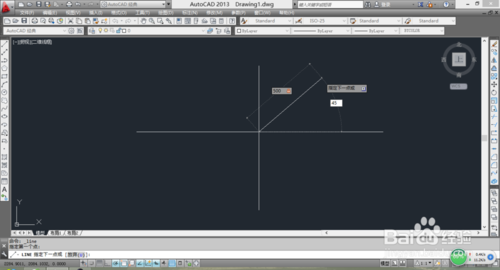
这时完成的一条直线,在继续画线
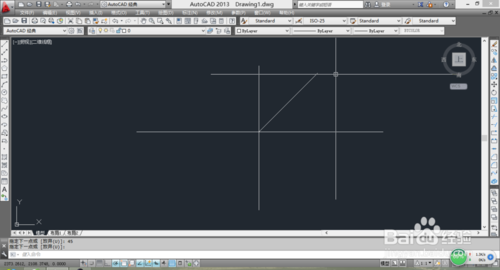
然后,如下图所示
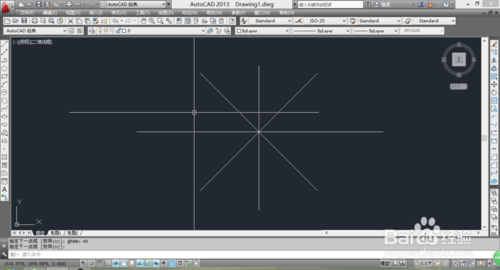
【利用CAD画有角度有长度的直线】相关文章:
上一篇:
CAD2012打开未响应该怎么解决?
下一篇:
网络共享的打印机怎么快速打印CAD图纸?
